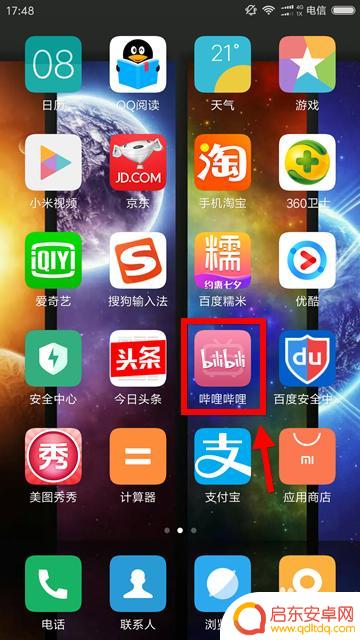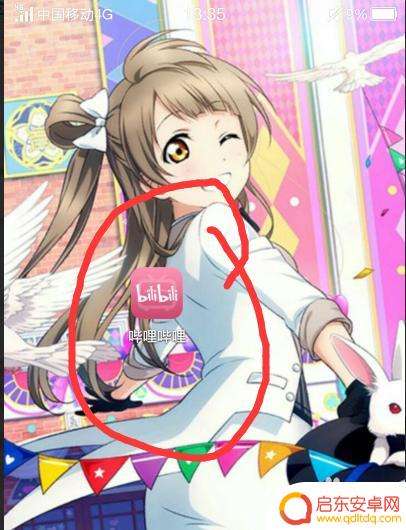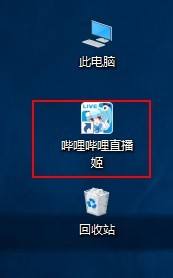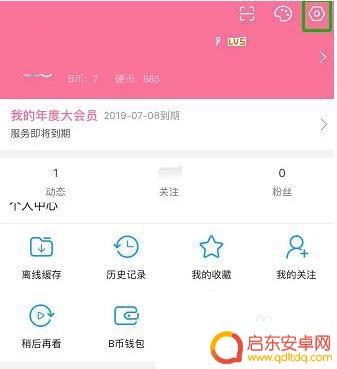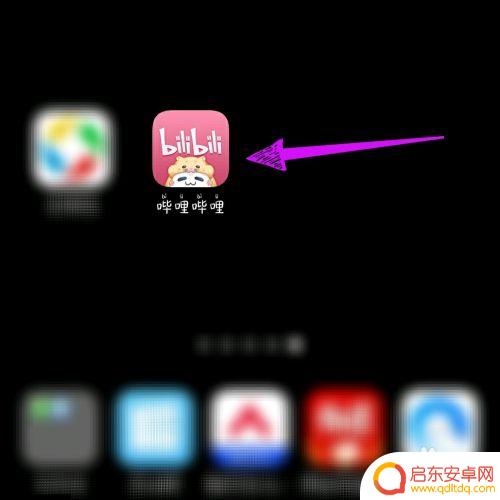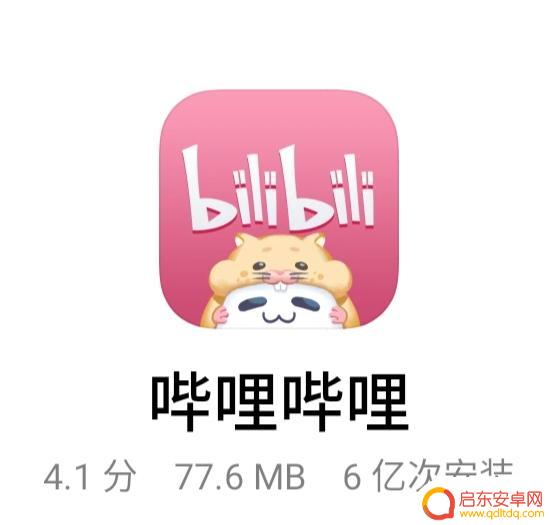手机移动弹幕 如何将哔哩哔哩弹幕移到另一部视频
在现代科技的快速发展下,手机已经成为人们生活中不可或缺的一部分,而在手机使用中,弹幕作为一种独特的互动形式,逐渐受到了广大用户的喜爱。哔哩哔哩作为中国最大的弹幕视频网站,其弹幕功能更是深受用户推崇。有时候我们可能会遇到想要将哔哩哔哩弹幕移到另一部视频的需求。如何实现手机移动弹幕的功能呢?本文将为大家详细介绍。
如何将哔哩哔哩弹幕移到另一部视频
方法如下:
1.首先进入网页版哔哩哔哩登录,点击登录头像后进入稿件管理。
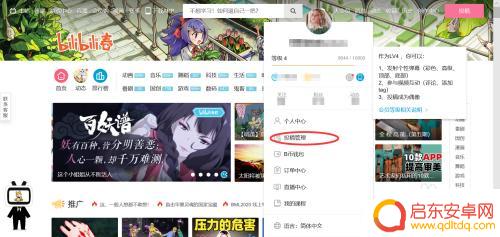
2.选择想要转移弹幕的视频。注意这里要把原视频删除并且上传审核完新的视频。(两个视频是同一视频号下的不同P)
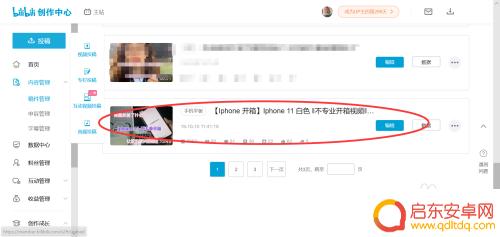
3.点击右边三个点标志选择弹幕管理。
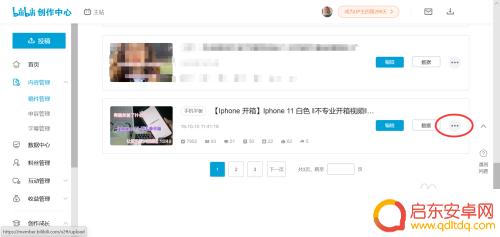
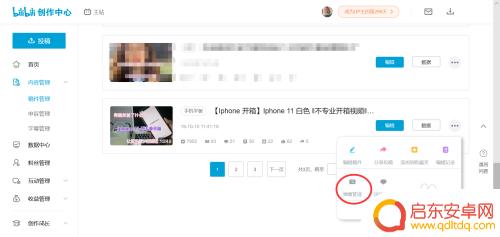
4.进入弹幕管理后,选择被删除视频。
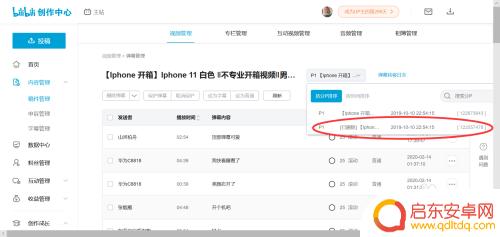
5.选中想要转移的弹幕后,点击弹幕转移。
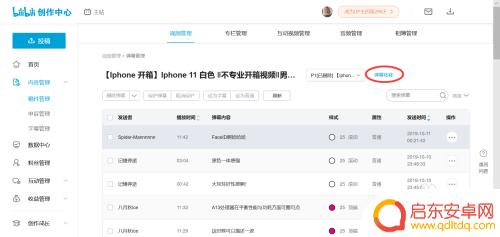
6.选择弹幕需要移入的视频后,点击转移弹幕。
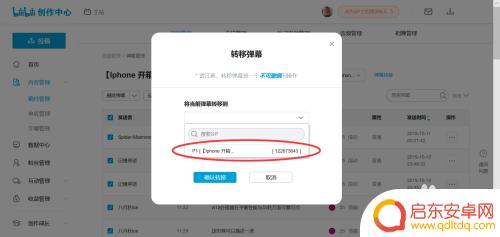
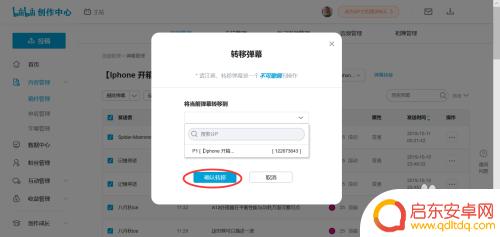
以上是手机移动弹幕的所有内容,如果有遇到相同问题的用户,请参考本文中介绍的步骤进行修复,希望这些内容对大家有所帮助。
相关教程
-
怎么样禁止手机弹幕 怎么在手机上屏蔽哔哩哔哩的弹幕
随着移动互联网的快速发展,手机已经成为我们日常生活中不可或缺的工具,一些手机应用程序的弹幕功能却给用户的使用体验带来了一定的困扰。特别是在哔哩哔哩等视频分享平台上,弹幕的数量庞...
-
b站手机怎么看全部弹幕 怎样在手机上查看哔哩哔哩B站视频的弹幕列表
随着哔哩哔哩B站的日益火爆,越来越多的人开始关注和喜爱这个平台上的视频内容,在观看视频的过程中,弹幕也成为了B站独有的一种特色,给视频增添了不少乐趣和互动性。对于一些新手来说,...
-
b站怎么手机录屏直播 如何在手机上直播到电脑上的哔哩哔哩
随着移动互联网的快速发展,手机成为人们生活中不可或缺的一部分,而在手机应用中,哔哩哔哩(B站)作为中国最大的弹幕视频平台之一,吸引了大量用户。除了观看视频,有些用户还想通过手机...
-
bilibili怎么把黑名单拉出来 哔哩哔哩黑名单解封教程
在现代社交网络的背景下,黑名单成为了保护用户个人信息和维护网络环境的重要工具之一,作为中国最大的弹幕视频网站,B站(哔哩哔哩)也提供了黑名单...
-
直播间怎么设置在手机上 哔哩哔哩手机直播教程
现随着网络技术的飞速发展,手机直播已成为一种流行的社交娱乐方式,作为国内最受欢迎的弹幕视频网站,哔哩哔哩(Bilibili)也提供了手机直播功能。想要在手机上设置自己的直播间并...
-
抖音抽签应用下载(抖音抽签应用下载安装)
1.哔哩哔哩哔哩哔哩是集观看创作视频,追剧追番,直播等功能的软件,哔哩哔哩使用者都习惯叫它b 站,在哔哩哔哩上传视频的用户被称为up 主。00后中有许多动漫爱好者可以在哔哩哔哩追自...
-
手机access怎么使用 手机怎么使用access
随着科技的不断发展,手机已经成为我们日常生活中必不可少的一部分,而手机access作为一种便捷的工具,更是受到了越来越多人的青睐。手机access怎么使用呢?如何让我们的手机更...
-
手机如何接上蓝牙耳机 蓝牙耳机与手机配对步骤
随着技术的不断升级,蓝牙耳机已经成为了我们生活中不可或缺的配件之一,对于初次使用蓝牙耳机的人来说,如何将蓝牙耳机与手机配对成了一个让人头疼的问题。事实上只要按照简单的步骤进行操...
-
华为手机小灯泡怎么关闭 华为手机桌面滑动时的灯泡怎么关掉
华为手机的小灯泡功能是一项非常实用的功能,它可以在我们使用手机时提供方便,在一些场景下,比如我们在晚上使用手机时,小灯泡可能会对我们的视觉造成一定的干扰。如何关闭华为手机的小灯...
-
苹果手机微信按住怎么设置 苹果手机微信语音话没说完就发出怎么办
在使用苹果手机微信时,有时候我们可能会遇到一些问题,比如在语音聊天时话没说完就不小心发出去了,这时候该怎么办呢?苹果手机微信提供了很方便的设置功能,可以帮助我们解决这个问题,下...